CONFIGURACIÓN DE WINPOET 6.0
Vamos a proceder a la instalación y configuración del programa WinPoET versión 6.0, que podemos encontrar en la sección de descargas de ADSLAyuda (Es necesario estar registrado en la página para acceder a las descargas).
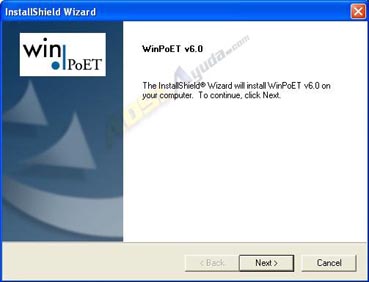
Cuando finalice su instalación, pedirá que se reinicie el ordenador.
CONFIGURACIÓN DEL NAVEGADOR Y DEL WINPOET.
El WinPoET se instala como una conexión de acceso telefónico, y se comporta como tal. De esta manera, por defecto nos pedirá que establezcamos la conexión para acceder a internet:

La primera vez que se ejecute nos pedirá las claves para acceder a la conexión de ip dinámica. En el caso de Telefónica:
- Nombre de usuario: adslppp@telefonicanetpa.
- Contraseña: adslppp
Es importante que configuremos correctamente las propiedades de la conexión a Internet, para lo cual existen varias opciones.
- La primera consiste en que el ordenador conecte a Internet cada vez que se lo solicitemos. Para ello en el navegador iremos a Herramientas -> Opciones de Internet -> Conexiones, seleccionaremos WinPoET como conexión predeterminada y activaremos la casilla Marcar siempre la conexión predeterminada. De esta manera, cada vez que abramos el navegador, nos preguntará si queremos conectar (en el caso de que no lo estemos ya) y frecuentemente nos preguntará si queremos desconectar cuando lo cerremos.

- Otra manera más cómoda, a mi parecer, es que el WinPoET se inicie al arrancar windows, conecte automáticamente a internet y no se desconecte mientras nosotros no se lo digamos expresamente.
Para configurar la 2ª opción daremos los siguientes pasos:
Ejecutamos el Winpoet.
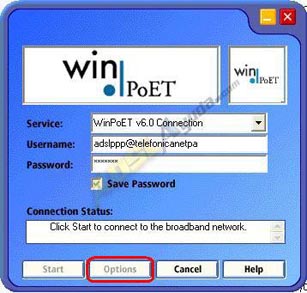
Pulsamos el botón Options. Aparecerán varias opciones de configuración. Seleccionamos la pestañaSettings y marcamos la casilla: Launch WinPoET v6.0 Manager at Windows startup. De esta manera nos aseguramos que el programa se ejecute al iniciar windows.
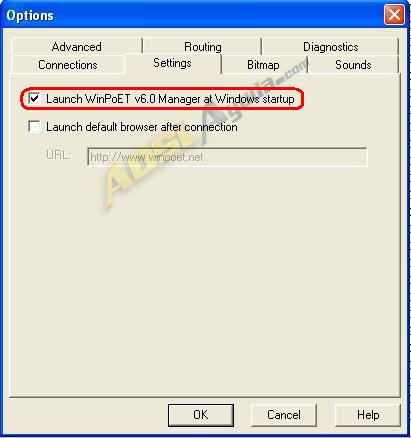
En la pestaña Connections marcamos la casilla Use WinPoET v6.0 built-in auto-connect. De esta manera, cada vez que se ejecute el programa, conectará automáticamente. Con la anterior opción y con esta, se iniciará cada vez que arranque Windows y además conectará él solo.
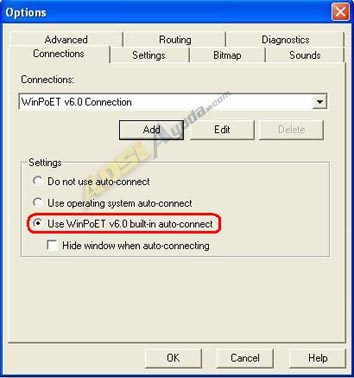
Ahora configuraremos la conexión a Internet de la siguiente manera: En el navegador iremos aHerramientas -> Opciones de Internet -> Conexiones, marcaremos la casilla No marcar nunca una conexión.

Y por último, para que no se desconecte pasados 20 minutos de inactividad, pulsaremos el botónConfiguración y luego en Opciones avanzadas. Quitaremos la marca de las casillas Desconectar si está inactivo más de xxx minutos y Desconectar cuando la conexión no se necesite más.
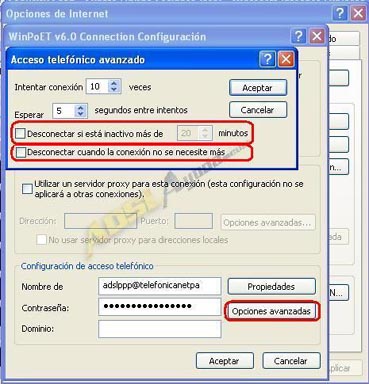
Si hemos configurado el router correctamente, ahora tendremos el ordenador configurado para que conecte en monopuesto con PPPoE. Sería aconsejable la instalación de un firewall por software, puesto que nuestro pc está totalmente accesible desde Internet.
Documento elaborado por Ar03 para www.adslayuda.com
